Η ρύθμιση μιας σύσκεψης Lync εκ μέρους κάποιου άλλου, για παράδειγμα ενός διευθυντή, είναι παρόμοια με τον προγραμματισμό μιας σύσκεψης για εσάς. Πρέπει να προστεθεί ένας πληρεξούσιος στο ημερολόγιο και Outlook και Lync και, στη συνέχεια, μπορεί να ρυθμίσει μια σύσκεψη όπως οποιαδήποτε κανονική σύσκεψη Lync.
Πρώτα, τα παρακάτω βήματα πρέπει να γίνουν από το άτομο που παρέχει πρόσβαση πληρεξουσίου:
Ρύθμιση πρόσβασης πληρεξουσίου στο Outlook
-
Ανοίξτε Outlook, κάντε κλικ στην επιλογή Λογαριασμός > αρχείουΡυθμίσεις > Πρόσβαση πληρεξουσίων > Προσθήκη.
-
Βρείτε και προσθέστε το όνομα του ατόμου που θα γίνει πληρεξούσιος.
-
Κάντε κλικ στο μενού Ημερολόγιο και επιλέξτε Δικαιώματα προγράμματος επεξεργασίας .
Για περισσότερες πληροφορίες, ανατρέξτε στο θέμα Παραχώρηση δυνατοτήτων διαχείρισης της αλληλογραφίας και του ημερολογίου σας σε κάποιο άλλο άτομο.
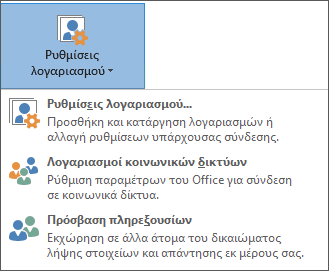
Ρύθμιση πρόσβασης πληρεξουσίου στο Lync
-
Ανοίξτε Lync, κάντε κλικ στο στοιχείο Επιλογές > προώθησης κλήσεων > Επεξεργασία των μελών της ομάδας πληρεξουσίων μου.
-
Κάντε κλικ στην επιλογή Προσθήκη, επιλέξτε ένα όνομα και κάντε κλικ στο κουμπί OK.
-
Εάν δεν θέλετε οι πληρεξούσιοί σας να χειρίζονται τις κλήσεις σας, καταργήστε την επιλογή Λήψη κλήσεων. Λάβετε υπόψη ότι η ρύθμιση πληρεξουσίων δεν προωθεί αυτόματα τις κλήσεις σας σε αυτούς.
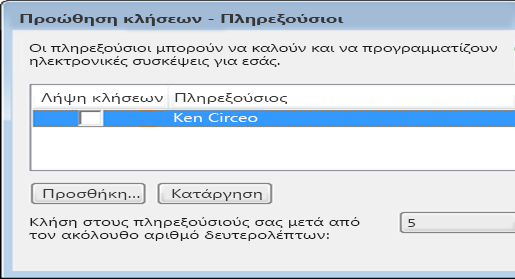
Τώρα ένας πληρεξούσιος μπορεί να έχει πρόσβαση στο ημερολόγιο του διευθυντή και να ρυθμίσει μια σύσκεψη Lync όπως οποιαδήποτε άλλη σύσκεψη.
Για να δείτε πώς μπορείτε να ρυθμίσετε μια σύσκεψη, ανατρέξτε στο θέμα Ρύθμιση σύσκεψης Lync.
Άμεση σύσκεψη και κλήσεις διάσκεψης
Μπορείτε επίσης να ξεκινήσετε μια άμεση σύσκεψη ή κλήση διάσκεψης ως πληρεξούσιος.
Άμεση σύσκεψη
-
Κάντε κλικ στην επιλογή Άμεση σύσκεψη στην κύρια γραμμή μενού Lync παραθύρου.
-
Κάντε κλικ στο όνομα του ατόμου που σας έχει εκχωρήσει πρόσβαση πληρεξουσίου, για να ξεκινήσετε τη σύσκεψη.
-
Καταδείξτε το μενού ατόμων στη σύσκεψη για να προσκαλέσετε συμμετέχοντες.
-
Οι προσκεκλημένοι λαμβάνουν μια ειδοποίηση που τους ειδοποιεί για μια πρόσκληση σε σύσκεψη.
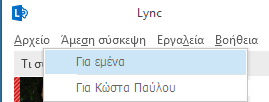
Κλήση
-
Επιλέξτε τα ονόματα των προσκεκλημένους, κρατώντας πατημένο το πλήκτρο Ctrl στο πληκτρολόγιό σας και κάνοντας κλικ στα ονόματα.
-
Κάντε δεξί κλικ στην επιλογή και τοποθετήστε το δείκτη του ποντικιού στην επιλογή Έναρξη κλήσης διάσκεψης.
-
Τοποθετήστε το δείκτη του ποντικιού στο όνομα του ατόμου που σας έχει εκχωρήσει πρόσβαση πληρεξουσίου.
-
Επιλέξτε έναν αριθμό από τον οποίο θα ξεκινήσει η κλήση διάσκεψης.
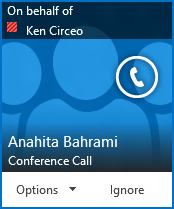
Σημείωση: Εάν χρησιμοποιείτε Lync σε απομακρυσμένο περιβάλλον, η δυνατότητα πληρεξουσίου δεν θα είναι διαθέσιμη. Για περισσότερες πληροφορίες, ανατρέξτε στο θέμα Χρήση του Lync 2013 σε περιβάλλον VDI
.










